|
Excel2013
データを選択して
リボンから散布図を作成する  |
|
Excel2013
1軸と2軸の
目盛の最大値を固定する
値を手入力しないと固定されず
[F4]キーも使えない  |
|
Excel2013
軸の目盛の
最大値を固定する
軸をダブルクリックなどで
[軸の書式設定] 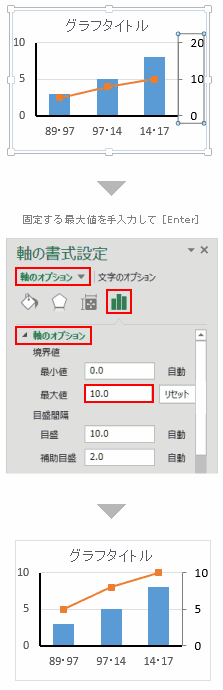
固定の解除は
[リセット]をクリック |
|
Excel2013
選択した系列を
書式設定ウィンドウから2軸にする
2軸にする系列をダブルクリックなどで
[データ系列の書式設定]  |
|
Excel2013
グラフデータを
表示形式で千単位の整数にする
グラフデータを
表示形式で千単位の整数にしてから グラフを作成する 
百万単位は #,,;-#,,;0
整数で表示される |
|
Excel2013
目盛の単位を
表示形式で千単位の整数にする
目盛を右クリックなどで
[軸の書式設定] 
ラベルの単位は変更されず
表示単位のラベルの追加もない |
|
Excel2013
表示単位の
ラベルの文字をレイアウトする
表示単位ラベルをダブルクリックなどで
書式設定ウィンドウから ラベルの文字の向きを横書きにする   |
|
Excel2013
目盛を万単位にして
表示単位のラベルを追加する
目盛をダブルクリックなどで
[軸の書式設定] 
系列のデータラベルの単位も
自動で変更される |
|
Excel2013
系列や項目の
値をセルに入力しない
作成したグラフを右クリックなどで
[データの選択]から 項目や系列の値を手入力する  |
|
Excel2013
セルのサイズを変更しても
グラフのサイズは変更したくない
グラフの
サイズを固定する
グラフをダブルクリックなどで
[グラフエリアの書式設定]  |
|
Excel2013
グラフデータのある列を
非表示にするとグラフも消える ■解決■
グラフを右クリックなどで
[データの選択]  |
|
Excel2013
選択した項目を
データソースから一時的に表示しない
グラフを右クリックなどで
[データの選択]から 一時的に表示しない項目を選択  |
|
Excel2013
選択した項目を
一時的に表示しない
グラフを選択して
一時的に表示しない項目を選択  |




















